File sistem tidak cocok untuk menjalankan aplikasi MS-DOS dan Windows
Jika Anda mencoba menginstal aplikasi DOS 16 bit pada PC (16 bit DOS)Windows 32 bit maka Anda mungkin mengalami kesalahan – File sistem tidak cocok untuk menjalankan aplikasi MS-DOS dan Microsoft Windows(he system file is not suitable for running MS-DOS and Microsoft Windows applications) . Pada artikel ini, kami akan memperbaiki masalah ini dengan bantuan beberapa solusi sederhana.
Ini adalah pemberitahuan yang akan Anda terima jika Anda menghadapi masalah ini.
“16-bit MS-DOS Subsistem
C:Windowssystem32cmd.exe
config.nt. File sistem tidak cocok untuk menjalankan aplikasi MS-DOS dan Microsoft Windows . Pilih 'Tutup' untuk mengakhiri aplikasi.”
“Jalur Subsistem MS-DOS 16-bit
ke program yang Anda coba jalankan atau instal
C:WindowsSystem32config.nt File sistem tidak cocok untuk menjalankan aplikasi MS-DOS dan Microsoft Windows . Pilih 'Tutup' untuk mengakhiri aplikasi.”
“Jalur Subsistem MS-DOS 16-bit
ke program yang Anda coba jalankan atau instal
konfigurasi. Berkas sistem tidak cocok untuk menjalankan aplikasi MS-DOS dan Microsoft Windows . Pilih 'Tutup' untuk mengakhiri aplikasi.”
“Jalur Subsistem MS-DOS 16-bit
ke program yang Anda coba jalankan atau instal
C:WindowsSystem32Autoexec.nt File sistem tidak cocok untuk menjalankan aplikasi MS-DOS dan Microsoft Windows . Pilih 'Tutup' untuk mengakhiri aplikasi.”
File sistem tidak cocok untuk menjalankan aplikasi MS-DOS dan Microsoft Windows
Ini adalah dua hal yang dapat Anda lakukan untuk memperbaiki kesalahan ini.
1] Ubah Nilai Variabel
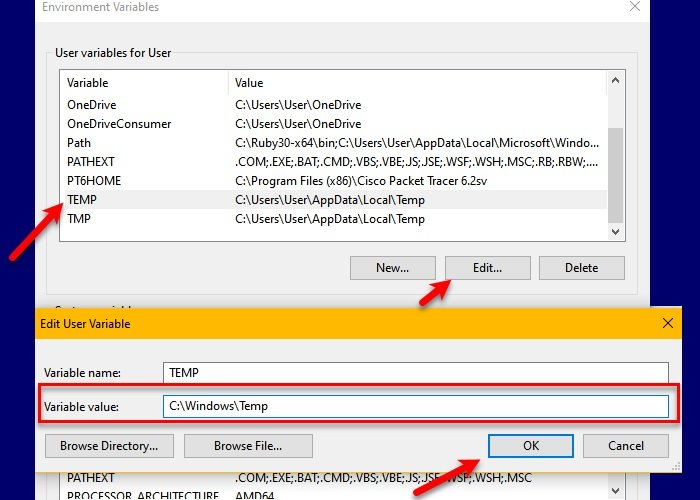
Ada beberapa program MS-DOS yang tidak akan bekerja jika jalur nama file Variabel Lingkungan(Environment Variables) terlalu panjang. Oleh karena itu, untuk memperbaiki masalah ini, kami akan menetapkan nilai jalur file yang lebih pendek ke yang sama.
Untuk melakukannya, luncurkan Run by Win + R, ketik perintah berikut, dan tekan Enter.
systempropertiesadvanced
Pastikan, Anda berada di tab Advanced dan klik (Advanced )Environmental Variable > TEMP > Edit.
Rekatkan lokasi berikut di bagian Nilai (Value )Variabel(Variable) dan klik Ok.
C:\Windows\Temp
Sekarang, pilih TMP dari Variabel Lingkungan(Environmental Variable) dan klik Edit.
Rekatkan lokasi berikut di bagian Nilai Variabel(Variable Value) dan klik Ok.
C:\Windows\Temp
Sekarang, coba lagi menginstal perangkat lunak yang menyebabkan Anda bermasalah.
2] Buat ulang file yang diperlukan

Alasan lain untuk masalah ini adalah bahwa file berikut ini rusak atau hilang.
- Config.nt
- Autoexec.nt
Kami akan membuat file baru "Config.nt" dan "Autoexec.nt" dan menempatkannya di lokasi yang benar.
Untuk Config.nt, buka Notepad dan paste teks berikut.
dos=high, umb device=%SYSTEMROOT%\system32\himem.sys files=40
Sekarang, klik File > Save as. Pergi ke lokasi berikut, ubah "Save as type" menjadi All Files, beri nama file "config.nt", dan klik Save.
C:\Windows\System32
Untuk Autoexec .nt, buka Notepad dan tempel teks berikut.
@echo off lh %SYSTEMROOT%\system32\mscdexnt.exe lh %SYSTEMROOT%\system32\redir lh %SYSTEMROOT%\system32\dosx SET BLASTER=A220 I5 D1 P330 T3
Sekarang, klik File > Save as. Pergi ke lokasi berikut, ubah "Save as type" menjadi All Files, beri(All Files, ) nama file "autoexec.nt", dan klik Save.
C:\Windows\System32
Sekarang, restart komputer Anda. Semoga(Hopefully) solusi ini akan memperbaiki kesalahan " File sistem tidak cocok untuk menjalankan aplikasi MS-DOS dan Microsoft Windows ".
Baca selanjutnya: (Read next: )Perbaiki kesalahan file Fungsi MS-DOS Tidak Valid.(Fix Invalid MS-DOS Function file error.)
Related posts
Error 0x80070013 untuk System Restore, Backup or Windows Update Fix
Fix File System Errors dengan Check Disk Utility (CHKDSK)
Cara Fix File System Errors pada Windows 10
Perbaiki Kesalahan Sistem File di Windows 7/8/10 dengan Periksa Utilitas Disk (CHKDSK)
Fix Crypt32.dll tidak ditemukan atau hilang kesalahan di Windows 11/10
LoadLibrary function error STATUS DLL NOT FOUND di Windows 10
Cara Memperbaiki Start PXE Di atas IPv4 di Windows 11/10
Fix Windows Defender Error 0x800b0100 pada Windows 10
Kesalahan Fix Event ID 7031 atau 7034 ketika pengguna log off Windows 10 komputer
Fix Invalid Depot Configuration Steam Error di Windows 10
Fix Windows Upgrade Error 0xC1900101-0x4000D
PC ini tidak dapat ditingkatkan ke Windows 10 karena spasi Parity Storage
Pengguna yang ditentukan tidak memiliki profile error yang valid
URL yang diminta tidak dapat diambil di Windows 10
Fix d3dx dll file adalah kesalahan yang hilang di Windows 11/10
Additional Ruang kosong diperlukan pada drive di mana Windows diinstal
Fix Exception Processing Message parameter tak terduga System Error
NET HELPMSG 2182 Masalah dengan BITS service
Ups! Kami tidak bisa menyimpan yang satu - Jendela Photos App
System Image Backup Gagal dengan kode kesalahan 0x807800c5 dan 0xc03a0005
